题目内容
pr中如何创建并添加字幕
题目答案
文件-新建-旧版标题

弹出“新建字幕”对话框,调整参数点击确定
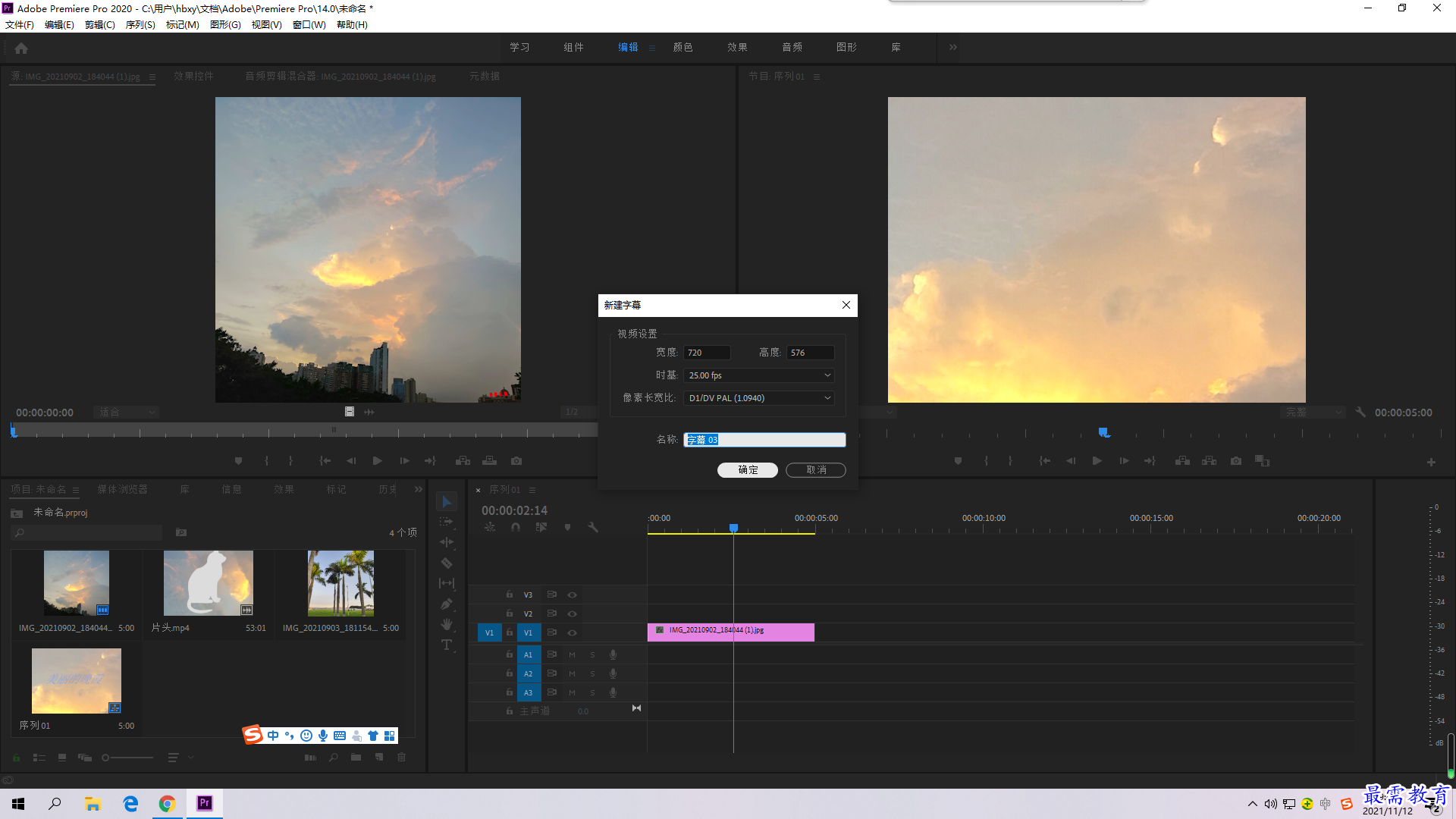
弹出“字幕”面板,选中文字工具,在工作区域合适的位置单机,输入文字

在“旧版标题属性面板”中设置参数,点击字幕右上角的“滚动/游动选项”,弹出“滚动/游动选项”对话框,单机“滚动”“开始于屏幕外”“结束于屏幕外”字体前的小图标,点击确定

完成后,关闭该面板,此时“项目”列表中已经生成了字幕素材,将该素材拖拽添加至时间轴面板素材的上方

文件-新建-旧版标题

弹出“新建字幕”对话框,调整参数点击确定
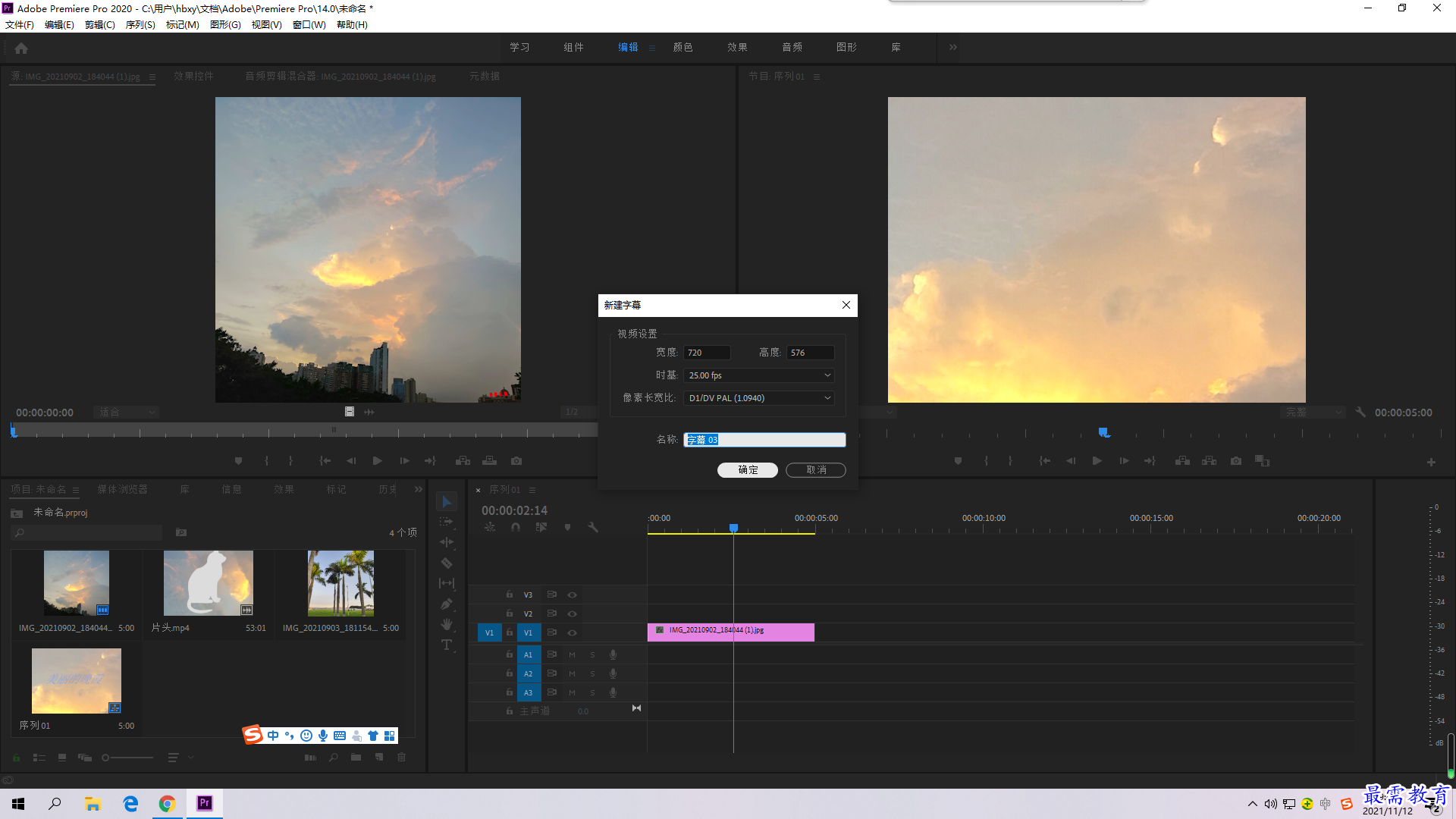
弹出“字幕”面板,选中文字工具,在工作区域合适的位置单机,输入文字

在“旧版标题属性面板”中设置参数,点击字幕右上角的“滚动/游动选项”,弹出“滚动/游动选项”对话框,单机“滚动”“开始于屏幕外”“结束于屏幕外”字体前的小图标,点击确定

完成后,关闭该面板,此时“项目”列表中已经生成了字幕素材,将该素材拖拽添加至时间轴面板素材的上方

已有 22658 名学员学习以下课程通过考试


最需教育客户端 软件问题一手掌握
去 App Store 免费下载 iOS 客户端
点击加载更多评论>>